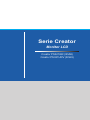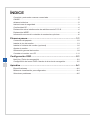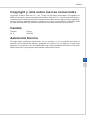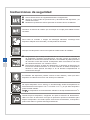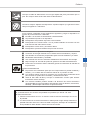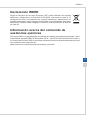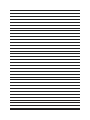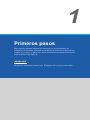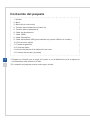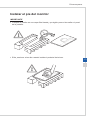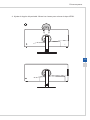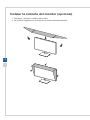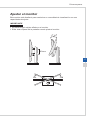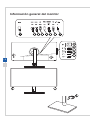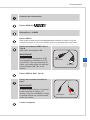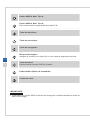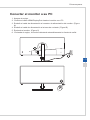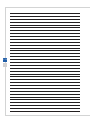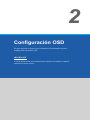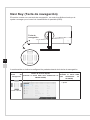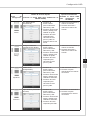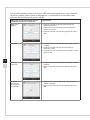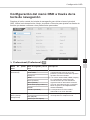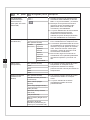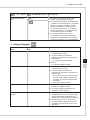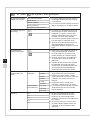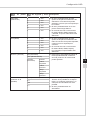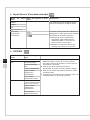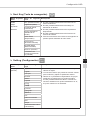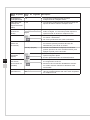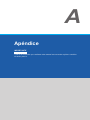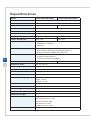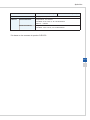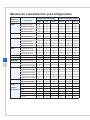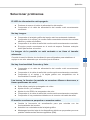Serie Creator
Monitor LCD
Creator PS321QR (3DA8)
Creator PS321URV (3DA9)

ii
ÍNDICE
Copyright y nota sobre marcas comerciales ����������������������������������������������������������� iii
Cambio �������������������������������������������������������������������������������������������������������������������� iii
Asistencia técnica ���������������������������������������������������������������������������������������������������iii
Instrucciones de seguridad �������������������������������������������������������������������������������������iv
Conformidad CE ������������������������������������������������������������������������������������������������������vi
Declaración sobre interferencias de radiofrecuencia FCC-B ����������������������������������vi
Declaración WEEE �������������������������������������������������������������������������������������������������vii
Información acerca del contenido de sustancias químicas ������������������������������������vii
Primeros pasos..............................................................................1-1
Contenido del paquete ����������������������������������������������������������������������������������������� 1-2
Instalar el pie del monitor ������������������������������������������������������������������������������������� 1-3
Instalar la cubierta del monitor (opcional) ������������������������������������������������������������ 1-6
Ajustar el monitor �������������������������������������������������������������������������������������������������1-7
Información general del monitor ��������������������������������������������������������������������������� 1-8
Conectar el monitor a su PC ������������������������������������������������������������������������������ 1-11
Conguración OSD .......................................................................2-1
Navi Key (Tecla de navegación) �������������������������������������������������������������������������� 2-2
Conguración del menú OSD a través de la tecla de navegación ����������������������� 2-5
Apéndice .......................................................................................A-1
Especicaciones ��������������������������������������������������������������������������������������������������A-2
Modos de visualización precongurados �������������������������������������������������������������A-4
Solucionar problemas ������������������������������������������������������������������������������������������A-5

Prefacio
iii
Copyright y nota sobre marcas comerciales
Copyright © Micro-Star Int’l Co�, Ltd� Todos los derechos reservados� El logotipo de
MSI es una marca comercial registrada de Micro-Star Int’l Co�, Ltd� El resto de marcas y
nombres mencionados pueden ser marcas comerciales de sus respectivos propietarios�
No hay ninguna garantía expresa o implícita en cuanto a la exactitud o integridad� MSI
se reserva el derecho de realizar cambios en este documento sin previo aviso�
Cambio
Cambio Fecha
V1�0 2020/04
Asistencia técnica
Si surge algún problema relacionado con su producto y no es posible encontrar la
solución en el manual del usuario, póngase en contacto con el lugar en el que haya
adquirido el producto o con su distribuidor local. Otra posibilidad es visitar el sitio web
https://www.msi.com/support/ para obtener más instrucciones.

iv
Instrucciones de seguridad
◙ Lea las instrucciones de seguridad detenida e íntegramente�
◙ Tenga en cuenta todas las precauciones y advertencias del dispositivo y el
manual de usuario�
◙ Remita las reparaciones sólo al personal de servicio técnico cualicado.
Conserve el manual de usuario que se incluye en la caja para realizar futuras
consultas�
Para evitar un incendio o riesgos de descargas eléctricas, mantenga este
dispositivo alejado de la humedad y de temperaturas elevadas�
Coloque este dispositivo sobre una supercie estable antes de instalarlo.
◙ Asegúrese de que el voltaje de alimentación se encuentre dentro del intervalo
de seguridad y ajustado correctamente a 100~240 V antes de conectar el
dispositivo a la toma de suministro eléctrico� No inhabilite la patilla protectora
de conexión a tierra del enchufe� El dispositivo debe conectarse a una toma
de suministro eléctrico con conexión a tierra�
◙ Desconecte siempre el cable de alimentación o desactive el interruptor de
la toma de suministro eléctrico si no tiene intención de utilizar el dispositivo
durante un cierto periodo de tiempo a n de eliminar completamente el
consumo de energía�
El ventilador del dispositivo permite evacuar el aire caliente y evita que dicho
dispositivo se caliente en exceso� No obstruya el ventilador�
No deje el dispositivo en un entorno no acondicionado donde la temperatura de
almacenamiento sea superior a 60
O
C o inferior a -20
O
C, ya que dicho dispositivo
puede resultar dañado�
NOTA: La temperatura de funcionamiento máxima es de aproximadamente 40
O
C�
Cuando limpie el dispositivo, asegúrese de quitar el enchufe de alimentación.
Utilice un trozo de tela suave en lugar de productos químicos industriales para
limpiar el dispositivo� No vierta líquidos a través de las aberturas; el dispositivo
podría sufrir daños o generar descargas eléctricas�

Prefacio
v
Coloque el cable de alimentación en un lugar alejado del paso para evitar que se
pise� No coloque nada encima del cable de alimentación�
Conserve siempre alejados del dispositivo aquellos objetos que generen fuertes
campos magnéticos o eléctricos�
Si se produce cualquiera de las situaciones siguientes, ponga el dispositivo en
manos de personal técnico cualicado:
◙ El cable o el enchufe de alimentación resulta dañado�
◙ Ha penetrado líquido en el dispositivo�
◙ El dispositivo ha quedado expuesto a la humedad�
◙ El dispositivo no funciona bien o no es posible utilizarlo de acuerdo con las
instrucciones del manual del usuario�
◙ El dispositivo se ha caído y ha sufrido daños�
◙ El dispositivo presenta señales inequívocas de rotura�
Características de los productos ecológicos
◙ Consumo de energía reducido en los modos de funcionamiento y espera
◙ Uso limitado de sustancias perjudiciales para el medio ambiente y la salud
◙ Fácilmente desmontable y reciclable
◙ Uso reducido de recursos naturales mediante la fomentación del reciclaje
◙ Mayor tiempo de vida útil del producto gracias a sencillas actualizaciones
◙ Producción de residuos sólidos reducida gracias a la directiva de retirada de
los productos
Política medioambiental
◙ El producto se ha diseñado para que sus componentes se puedan reutilizar y
reciclar, y no se debe tirar a la basura al nal de su período de vida.
◙ Los usuarios deben ponerse en contacto con el punto limpio autorizado local
para reciclar los productos inservibles y deshacerse de ellos�
◙ Visite el sitio Web de MSI y busque un distribuidor cercano para obtener
información sobre reciclaje�
◙ Los usuarios también pueden escribir a la dirección de correo electrónico
gpcontdev@msi�com para obtener información sobre el desecho, devolución,
reciclaje y desmontaje adecuados de productos MSI�
★ ¡Advertencia! El uso excesivo de pantallas es probable que afecte a la vista.
★ Recomendaciones:
1� Tómese un descanso de unos 10 minutos cada 30 minutos de tiempo de uso de
la pantalla�
2� Los niños menores de 2 años de edad no deben pasar ningún tiempo mirando la
pantalla� Para los niños con 2 años de edad o mayores, el tiempo de visualización
de la pantalla se debe limitar a menos de una hora al día�

vi
Conformidad CE
Este dispositivo cumple con los requisitos establecidos en la Directiva del
Consejo sobre la Aproximación de las Leyes de los Estados Miembros
en relación con la Compatibilidad Electromagnética (2014/30/UE), la
Directiva de baja tensión (2014/35/UE), la Directiva ErP (2009/125/EC)
y la directiva RoHS (2011/65/UE)� Este producto se ha probado y se ha encontrado
que cumple los estándares armonizados para equipos de tecnología de la información
publicados bajo las directivas del boletín ocial de la Unión Europea.
Declaración sobre interferencias de
radiofrecuencia FCC-B
Este equipo ha sido probado, hallándose que satisface los límites de un dispositivo
digital de Clase B de acuerdo con los requisitos denidos en la Sección 15 de la
normativa FCC. Dichos límites han sido denidos para proporcionar una protección
razonable frente a interferencias perjudiciales en una instalación residencial� Este
equipo genera, utiliza y emite energía de radiofrecuencia y, si no se instala y utiliza
de acuerdo con las instrucciones proporcionadas, podría causar interferencias
perjudiciales para las comunicaciones por radio� Sin embargo, no es posible garantizar
que el equipo no provoque interferencias en una instalación particular� Si este equipo
provoca interferencias perjudiciales para la recepción de ondas de radio o televisión, lo
cual puede determinarse encendiendo y apagando el equipo, se recomienda al usuario
intentar corregir dichas interferencias poniendo en práctica una o más de las siguientes
medidas:
■ Cambiar la orientación o ubicación de la antena receptora�
■ Aumentar la separación entre el equipo y el receptor�
■ Conectar el equipo a una toma de suministro eléctrico perteneciente a un
circuito diferente de aquel al que pertenece la toma a la que está conectado
el receptor�
■ Consultar con el distribuidor o un técnico especialista en radio y televisión
para solicitar ayuda�
Nota 1
Los cambios o modicaciones no aprobados expresamente por la parte responsable
del cumplimiento podrían anular la autoridad del usuario para utilizar el equipo�
Nota 2
A n de no superar los límites de emisión, deben utilizarse cables de conexión y
alimentación CA apantallados�
Este dispositivo satisface los requisitos de la Sección 15 de la normativa FCC� Su
funcionamiento se encuentra sujeto a las dos condiciones siguientes:
1� este dispositivo no puede generar interferencias perjudiciales, y
2� este dispositivo debe aceptar cualquier interferencia recibida, incluyendo aquellas
interferencias que pudieran provocar un funcionamiento no deseado�

Prefacio
vii
Declaración WEEE
Según la Directiva de la Unión Europea (“UE”) sobre desecho de equipos
eléctricos y electrónicos, la Directiva 2012/19/UE, que entra en vigor el 13
de agosto de 2005, los productos de “equipos eléctricos y electrónicos” no
pueden descartarse como residuos municipales y los fabricantes del equipo
electrónico cubierto estará obligado a devolver dichos productos al nal de
su vida útil.
Información acerca del contenido de
sustancias químicas
De conformidad con las diferentes normativas en materia de sustancias químicas, como
la normativa europea REACH (Normativa CE N�º 1907/2006 del Parlamento Europeo y
el Consejo de Europa), MSI proporciona información acerca de las sustancias químicas
que contienen sus productos en:
https://www.msi.com/html/popup/csr/evmtprtt_pcm.html


1
Primeros pasos
Este capítulo contiene información acerca de los procedimientos de
instalación de hardware. Extreme la precaución al sostener los dispositivos
durante su conexión y utilice una correa de muñeca conectada a tierra para
evitar la electricidad estática.
IMPORTANTE
El aspecto del sistema puede variar� El aspecto del monitor puede variar�

1-2
Contenido del paquete
1� Monitor
2� Base
3� Base del pie con tornillo
4� Tornillos para instalación en pared x4
5� Tornillos para el pedestal x4
6� Cable de alimentación
7� Cable HDMI
8� Cable DisplayPort
9� Cable ascendente USB (para habilitar los puertos USB en el monitor)
10� Guía de inicio rápido
11� Tarjeta de garantía
12� Funda del cable
13� Informe de fábrica de la calibración del color
14� Cubierta del monitor (opcional)
* Póngase en contacto con su lugar de compra o con el distribuidor local si alguno de
los elementos está dañado o le falta.
* El contenido del paquete puede variar según el país.

Primeros pasos
1-3
Instalar el pie del monitor
IMPORTANTE
•
Coloque el monitor en una supercie blanda y protegida para evitar arañar el panel
de la pantalla�
•
Evite presionar el monitor cuando instale el pedestal del mismo�

1-4
1� Alinee los cierres del pedestal con el monitor�
2� Apriete el pedestal con los tornillos de este�
3� Una la base al pie y apriete el tornillo de dicha base para jar esta.
3
2
1
IMPORTANTE
Los oricios para instalar el pedestal también se pueden usar para montaje en pared.
Contacte con su distribuidor para adquirir un kit de montaje en pared adecuado�

Primeros pasos
1-5
4� Ajuste el ángulo del pedestal. Alinee los cierres para colocar la tapa VESA.
4

1-6
Instalar la cubierta del monitor (opcional)
1� Desplegar y alinear la cubierta del monitor�
2� La cubierta magnética se colocará en el monitor automáticamente.

Primeros pasos
1-7
Ajustar el monitor
Este monitor está diseñado para maximizar su comodidad de visualización con sus
capacidades de ajuste�
IMPORTANTE
•
No utilice ningún objeto alado en el monitor.
•
Evite tocar el panel de la pantalla cuando ajuste el monitor�
-
5
O
2
0
O
100mm
35
O
35
O

1-8
Información general del monitor
13
14
15
2 31 4 5 6 7
16
17
9
8
10
11
12
2

Primeros pasos
1-9
1
Conector de alimentación
2
Puerto HDMI 2.0
3
DisplayPort 1.4 HBR2
4
Puerto USB-C
Este puerto puede enviar simultáneamente señales de vídeo y ujo de
energía de hasta 5 V/3 A� No admite la función de transmisión de datos�
5
Puerto ascendente USB3.2 Gen1
Tipo B
Para cable ascendente USB�
IMPORTANTE
Busque el cable ascendente USB
en el paquete y conéctelo a su PC
y al monitor� Una vez conectado el
cable, se podrán utilizar los puertos
descendentes USB Tipo A del
monitor�
Al monitor
A su PC
6
Puerto USB3.2 Gen1 Tipo A
7
Puerto de conector de audio de
tipo Y
IMPORTANTE
El cable de audio de tipo Y opcional
puede conectar el equipo y el
monitor� Una vez conectado el cable,
se podrán utilizar los conectores de
audio del monitor�
Al monitor A su PC
8
Lector de tarjetas

1-10
9
Puerto USB3.2 Gen1 Tipo A
10
Puerto USB3.2 Gen1 Tipo A
Este puerto admite carga rápida de hasta 18 W.
11
Toma de micrófono
12
Toma de auriculares
13
Tecla de navegación
14
Bloqueo Kensington
Asegure el monitor a un objeto jo con un cable de seguridad opcional.
15
Tecla de macro
Permite activar el menú OSD de Creator.
16
Power Button (Botón de encendido)
17
Funda del cable
IMPORTANTE
•
Para todos los puertos USB, la función de recarga no se admite durante el modo de
ahorro de energía�

Primeros pasos
1-11
Conectar el monitor a su PC
1� Apague el equipo�
2� Conecte el cable HDMI/DisplayPort desde el monitor a su PC�
3� Enchufe el cable de alimentación al conector de alimentación del monitor� (Figura
A)
4� Enchufe el cable de alimentación a la toma de corriente� (Figura B)
5� Encienda el monitor� (Figura C)
6� Encienda el equipo; el monitor detectará automáticamente la fuente de señal.
A
B
C

1-12

2
Conguración OSD
En este capítulo se proporciona información fundamental sobre la
conguración del menú OSD.
IMPORTANTE
Toda la información que contiene este manual se encuentra sujeta a
cambios sin aviso previo�

2-3
Conguración OSD
2-2
Navi Key (Tecla de navegación)
El monitor cuenta con una tecla de navegación, un control multidireccional que le
ayuda a navegar por el menú de visualización en pantalla (OSD).
Tecla de
navegación
A continuación se indica la conguración predeterminada de la tecla de navegación.
Tecla de
navegación
Botón de acceso rápido
(Cuando el menú OSD está establecido en
DESACTIVAR)
Operaciones básicas
(Cuando el menú OSD
está establecido en
ACTIVAR)
Botón central
Menú principal OSD ■ Conrmar una selección
o ajuste

2-3
Conguración OSD
2-2
Tecla de
navegación
Botón de acceso rápido
(Cuando el menú OSD está establecido en
DESACTIVAR)
Operaciones básicas
(Cuando el menú OSD
está establecido en
ACTIVAR)
Arriba
Pro Mode (Modo
Profesional)
■ Presione el
botón central
para conrmar la
selección y salir�
■ Presione los botones
Arriba y Abajo para
realizar el ajuste�
■ Presione el botón
Izquierda para
cancelar la vista
previa y salir sin
aplicar el efecto del
modo�
■ Seleccionar elementos y
menús de función
■ Permitir aumentar o
reducir los valores de
función
Abajo
Design Assistance
(Asistencia de diseño)
■ Presione el
botón central
para conrmar la
selección y salir�
■ Presione los botones
Arriba y Abajo para
realizar el ajuste�
■ Presione el botón
Izquierda para
cancelar la vista
previa y salir�
■ Seleccionar elementos y
menús de función
■ Permitir aumentar o
reducir los valores de
función
Izquierdo
Alarm Clock
(Despertador)
■ Presione el
botón central
para conrmar la
selección y salir�
■ Presione los botones
Arriba y Abajo para
realizar la selección�
■ Presione el botón
Izquierda para
cancelar la vista
previa y salir�
■ Salir del menú actual
■ Permitir el ajuste
descendente en valores
de función
Derecho
Input Source (Fuentede
entrada)
■ Presione el
botón central
para conrmar la
selección y salir�
■ Presione los botones
Arriba y Abajo para
realizar la selección�
■ Presione el botón
Izquierda para salir�
■ Entrar en los submenús
■ Permitir el ajuste
ascendente en valores
de función

2-5
Conguración OSD
2-4
Los usuarios pueden entrar en el menú OSD para personalizar sus propios botones
de acceso rápido para el botón de navegación. A continuación se muestran más
opciones de los botones de acceso rápido.
Opciones de los botones de acceso
rápido de la tecla de navegación
Operaciones
Brightness
(Brillo)
■ Presione el botón Izquierda para reducir los
valores de función�
■ Presione el botón Derecha para aumentar los
valores de función�
■ Presione el botón central para guardar el valor y
salir�
PIP/PBP ■ Presione los botones Arriba y Abajo para realizar
el ajuste�
■ Presione el botón central para conrmar la
selección y salir�
■ Presione el botón Izquierda para cancelar la vista
previa y salir�
Zoom In
(Acercar)
■ Presione los botones Arriba y Abajo para realizar
el ajuste�
■ Presione el botón central para guardar el valor y
salir�
Information
On Screen
(Información
en pantalla)
■ Presione los botones Izquierda o Derecha para
realizar el ajuste�
■ Presione el botón central para guardar el valor y
salir�

2-5
Conguración OSD
2-4
Conguración del menú OSD a través de la
tecla de navegación
Presione el botón central de la tecla de navegación para iniciar el menú principal
OSD. Utilice los botones Arriba, Abajo, Izquierda o Derecha para ajustar los menús de
función que desee conforme a sus preferencias personales�
h Professional (Profesional)
Menú de primer
nivel
Menú de segundo y tercer
nivel
Descripción
Pro Mode (Modo
Profesional)
User (Usuario) ■ El modo Usuario es el modo
predeterminado para el envío del
producto y todos los elementos pueden
ajustarlo de forma exible.
■ Los modos Adobe RGB, sRGB, Display
P3 y DICOM son modos de color
convencionales que los elementos
siguientes tienen atenuados mientras
el modo está seleccionado: Contraste/
Nivel de gris/Luz azul baja/Gamma/
Saturación/Matiz)�
■ La temperatura de color estará
atenuada en el modo DICOM.
Adobe RGB
Display P3
sRGB
Movie (Película)
Oce (Ocina)
Black-White (Negro-Blanco)
DICOM
Anti-Blue (Antiazul)
Response
Time (Tiempo
derespuesta)
Normal ■ Los usuarios pueden ajustar el tiempo
de respuesta en cualquier modo�
Fast (Rápida)
Fastest (La más rápida)

2-7
Conguración OSD
2-6
Menú de primer
nivel
Menú de segundo y tercer
nivel
Descripción
Anti MotionBlur
(Antidesenfoque
demovimiento)
(Solo para el modelo
PS321QR)
■ Cuando la opción Anti desenfoque de
movimiento está habilitada, la función
Brillo no se puede habilitar y se atenúa.
■ El tiempo de respuesta se atenuará
cuando la opción Anti Motion Blur
(Eliminación de la borrosidad de
movimiento) esté habilitada�
■ La opción Eliminación de la borrosidad
de movimiento tiene que estar
establecida en DESACTIVADA
mientras la opción FreeSync Premium
Pro esté establecida en ACTIVADA�
Refresh Rate (Frec�
actualización)
ON (ACTIVAR) ■ Los usuarios pueden ajustar la opción
Frec� actualización en cualquier modo�
■ La ubicación predeterminada de la tasa
de actualización es Izquierda-Abajo� La
ubicación se puede ajustar en el menú
OSD. Presione el botón central para
conrmar y aplicar la ubicación de la
frecuencia de actualización�
■ Este monitor sigue la frecuencia de
actualización de la pantalla predenida
del sistema operativo y funciona con
ella�
OFF (DESACTIVAR)
Location
(Ubicación)
Superior
izquierda
Superior
derecha
Inferior
izquierda
Inferior
derecha
Personalizar
Alarm Clock
(Despertador)
OFF (DESACTIVAR) ■ Los usuarios pueden ajustar la opción
Despertador en cualquier modo�
■ Después de establecer el tiempo,
presione el botón central para activar el
temporizador�
15:00
30:00
45:00
60:00
Design Assistance
(Asistencia de
diseño)
OFF (DESACTIVAR) ■ Los usuarios pueden ajustar la opción
Asistencia de diseño en cualquier
modo�
■ La opción Asistencia de diseño
está DESACTIVADA de forma
predeterminada�
Assistance Color (Color de
la asistencia)
Ruler: Center (Regla:
Central)
Ruler: Edge (Regla: Borde)
Scale (Escala)
Reference Line (Línea de
referencia)
Grid (Cuadrícula)
Rule of Thirds (Regla de los
tercios)
3D Motion Sickness
Assistance (Asistencia por
mareos por movimiento 3D)

2-7
Conguración OSD
2-6
Menú de primer
nivel
Menú de segundo y tercer
nivel
Descripción
FreeSync Premium
Pro
■ La opción FreeSync Premium Pro
impide que la pantalla se rasgue�
■ El valor predeterminado de DisplayPort
o HDMI es ON (ACTIVADO) y se puede
ajustar en ON (ACTIVADO) u OFF
(DESACTIVADO) en cualquier modo,
en cualquier resolución, en cualquier
fuente de entrada y en cualquier tasa
de actualización de la pantalla
■ Las opciones Eliminación de la
borrosidad de movimiento/PIP/PBP/
Ampliar se deshabilitarán si la opción
FreeSync Premium Pro está habilitada.
h Image (Imagen)
Menú de primer
nivel
Menú de segundo y tercer
nivel
Descripción
Brightness (Brillo) 0-100 ■ El valor predeterminado es 75 para la
conguración de envío.
■ La opción Brillo se atenuará
mientras los elementos siguientes se
implementan:
1� La atenuación local estaba
activada�
2� Contenido HDR recibido�
Contrast (Contraste) 0-100 ■ El valor predeterminado es 50 para la
conguración de envío.
■ La opción Brillo se atenuará
mientras los elementos siguientes se
implementan:
1� En el modo de color convencional
(Adobe RGB, sRGB, Display P3 y
DICOM), la opción Contraste está
atenuada�
2� Contenido HDR recibido�
Sharpness (Nitidez) 0-5 ■ Los usuarios pueden ajustar la opción
Nitidez en cualquier modo�
■ La nitidez mejora la claridad y los
detalles de las imágenes.
Gray Level (Nivel
de gris)
0-20 ■ El valor predeterminado es 10 para la
conguración de envío que el usuario
nal puede ajustar manualmente, a
menos que se especique lo contrario.
■ En el modo de color convencional:
En Adobe RGB, sRGB, Display P3 y
DICOM, la opción Nivel de gris está
atenuada�

2-9
Conguración OSD
2-8
Menú de primer
nivel
Menú de segundo y tercer
nivel
Descripción
Image Enhancement
(Mejora de imagen)
OFF (DESACTIVAR) ■ La opción Mejora de imagen mejor a
los bordes del almacén para mejorar
su acutancia�
■ Los usuarios pueden ajustar la opción
Mejora de imagen en cualquier modo�
Weak (Débil)
Medium (Medio)
Strong (Intenso)
Strongest (El más intenso)
Low Blue Light (Luz
azul baja)
■ La opción Luz azul baja protege sus
ojos contra la luz azul. Cuando está
habilitada, la opción Luz azul baja
ajusta la temperatura de color de la
pantalla a un brillo más amarillo.
■ Los usuarios pueden ajustar la opción
Luz azul baja en cualquier modo�
■ Cuando la opción Modo profesional
está establecida en Antiazul, es
obligatoria habilitar la opción Luz azul
baja�
Local Dimming
(Atenuación local)
■ Esta opción está DESACTIVADA de
forma predeterminada cuando se
envía el producto. El usuario nal
puede ajustarla en cualquier modo�
■ Cuando esta función se establezca
en ACTIVADA, la opción Brillo se
atenuará.
■ Habilitar la atenuación local afectará
la visibilidad del menú mini-OSD.
(Información en pantalla/Frecuencia
de actualización/Visibilidad/Reloj
despertador/Asistencia de diseño)
Color Temperature
(Temperatura de
color)
Standard
(Estándar)
5�000K ■ El valor predeterminado de la opción
Temperatura de color es Normal�
■ Utilice los botones Arriba o Abajo
para seleccionar los efectos del modo
y obtener una vista previa de los
mismos�
■ Presione el botón central para
conrmar y aplicar el tipo de modo.
■ Los usuarios pueden ajustar la opción
Temperatura de color en el modo
Personalización�
5�500K
6�500K
7�500K
9�300K
10�000K
Customization
(Personalización)
R (0-100)
G (0-100)
B (0-100)
Gamma 1�8 ■ El valor predeterminado de esta
opción es 2�2 cuando se envía el
producto. El usuario nal puede
ajustarla, a menos que se especique
lo contrario�
■ En el modo de color convencional:
En Adobe RGB, sRGB, Display P3
y DICOM, la opción Gamma está
atenuada�
2�0
2�2
2�4
2�6

2-9
Conguración OSD
2-8
Menú de primer
nivel
Menú de segundo y tercer
nivel
Descripción
Saturation
(Saturación)
R 0-100 ■ El valor predeterminado de esta
opción es 50 para los elementos de
saturación. El usuario nal puede
ajustarla, a menos que se especique
lo contrario�
■ El valor predeterminado es 0 solo
para el modo Negro-Blanco�
■ En el modo de color convencional:
En Adobe RGB, sRGB, Display P3
y DICOM, la opción Saturación está
atenuada�
G 0-100
B 0-100
C 0-100
M 0-100
Y 0-100
Hue (Matiz) R 0-100 ■ El valor predeterminado de esta
opción es 50 para los elementos de
matiz. El usuario nal puede ajustarla,
a menos que se especique lo
contrario�
■ En el modo de color convencional:
En Adobe RGB, sRGB, Display
P3 y DICOM, la opción Matiz está
atenuada�
G 0-100
B 0-100
C 0-100
M 0-100
Y 0-100
Zoom In (Acercar) ON (ACTIVAR) ■ Esta opción está DESACTIVADA de
forma predeterminada cuando se
envía el producto. El usuario nal
puede ajustarla�
OFF (DESACTIVAR)
Location
(Ubicación)
Central
Arriba-
Izquierda
Arriba-
Derecha
Abajo-
Izquierda
Abajo-
Derecha
Screen Size
(Tamaño de la
pantalla)
Auto (Automático) ■ Los usuarios pueden ajustar la opción
Tamaño de la pantalla en cualquier
modo, en cualquier resolución y en
cualquier tasa actualización de la
pantalla�
■ El valor predeterminado es
Automático.
4:3
16:9
1:1

2-11
Conguración OSD
2-10
h Input Source (Fuentede entrada)
Menú de primer
nivel
Menú de segundo y tercer
nivel
Descripción
HDMI1 Los usuarios pueden ajustar la opción
Fuente de entrada en cualquier modo�
HDMI2
DP
Type C (Tipo C)
Auto Scan
(Exploración
automática)
El usuario puede presionar el “Botón de
navegación” y luego seleccionar la fuente
de entrada en el estado siguiente:
■ Mientras la opción “Exploración
automática” está establecida en
“DESACTIVADO” y el monitor en
modo de ahorro de energía�
■ Mientras se muestra el cuadro de
mensaje “Sin señal” en el monitor.
h PIP/PBP
Menú de primer
nivel
Menú de segundo
nivel
Descripción
OFF (DESACTIVAR) ■ El valor predeterminado de esta opción es
DESACTIVADO cuando se envía el producto.
El usuario nal puede ajustarla, a menos que se
especique lo contrario.
■ Cuando la función Cambio de audio se
implementa, la fuente de audio cambia a Digital�
■ Esta función estará atenuada mientras se reciba
contenido HDR�
■ La detección automática de la fuente de audio solo
está disponible con la función principal.
PIP Source (Fuente)
PIP Size (Tamaño
PIP)
Location (Ubicación)
Display Switch
(Cambiar de
visualización)
Audio Switch
(Cambiar de audio)
PBP Source 1 (Fuente 1)
Source 2 (Fuente 2)
Display Switch
(Cambiar de
visualización)
Audio Switch
(Cambiar de audio)

2-11
Conguración OSD
2-10
h Navi Key (Tecla de navegación)
Menú de primer
nivel
Menú de segundo
nivel
Descripción
Arriba
Abajo
Izquierdo
Derecho
OFF (DESACTIVAR) ■ El valor predeterminado del botón Arriba es el
modo Profesional�
■ El valor predeterminado del botón Abajo es
Asistencia de diseño�
■ El valor predeterminado del botón Izquierda es
Despertador�
■ El valor predeterminado del botón Derecha es
Fuente de entrada�
■ Todos los elementos de la tecla de navegación se
pueden ajustar mediante el menú OSD.
Brightness (Brillo)
Pro Mode (Modo
Profesional)
Design Assistance
(Asistencia de
diseño)
Alarm Clock
(Despertador)
Input Source
(Fuentede entrada)
PIP/PBP Mode
(Modo PIP/PBP)
Zoom In (Acercar)
Information On
Screen (Información
en pantalla)
h Setting (Conguración)
Menú de primer
nivel
Menú de segundo
nivel
Descripción
Language
(Idioma)
繁體中文 ■ El idioma predeterminado de fábrica de la opción
Idioma es Inglés�
■ Los usuarios tienen que presionar el botón central
para conrmar y aplicar el parámetro Idioma.
■ Idioma es un parámetro independiente. El propio
parámetro de idioma de los usuarios anulará
el valor predeterminado de fábrica. Cuando los
usuarios establecen la opción Restablecer en Sí,
la opción Idioma no se cambiará.
English
Français
Deutsch
Italiano
Español
한국어
日本語
Русский
Português
简体中文
ไทย
Bahasa Indonesia
हिन्
Türkçe
(Próximamente habrá
más idiomas)

PB
Conguración OSD
2-12
Menú de primer
nivel
Menú de segundo
nivel
Descripción
Transparency
(Transparencia)
0~5 ■ Los usuarios pueden ajustar la opción
Trasparencia en cualquier modo�
OSD Time Out
(Tiempo de
espera del menú
OSD)
5~30 ■ Los usuarios pueden ajustar la opción Tiempo de
espera del menú OSD en cualquier modo.
Audio Source
(Fuente de
audio)
Analog (Analógico) ■ El valor predeterminado de la opción Fuente de
audio es Digital� Los usuarios pueden ajustar la
opción Fuente de audio en cualquier modo�
Digital
RGB LED ■ Los usuarios pueden ajustar la opción RGB LED
en Activar o Desactivar�
■ De forma predeterminada, está ACTIVADO.
Power Button
(Botón de
encendido)
OFF (DESACTIVAR) ■ Cuando se establece en DESACTIVAR,
los usuarios pueden presionar el botón de
alimentación para cerrar el monitor�
Standby (Espera) ■ Cuando se establece en Espera, los usuarios
pueden presionar el botón de alimentación para
apagar el panel y la luz de fondo�
Quick Charger
(Cargador
rápido)
■ Los usuarios pueden habilitar o deshabilitar la
opción Cargador rápido.
■ El valor predeterminado es DESACTIVADO.
Information
On Screen
(Información en
pantalla)
■ El valor predeterminado es DESACTIVADO para
la conguración de envío.
■ Muestre más información detallada del monitor
en el lado derecho mientras el elemento está
ACTIVADO.
Reset
(Restablecer)
YES (SÍ) ■ Los usuarios pueden restablecer y restaurar los
valores predeterminados del menú OSD originales
en cualquier modo�
NO

A
Apéndice
IMPORTANTE
Toda la información que contiene este manual se encuentra sujeta a cambios
sin aviso previo�

A-2
Especicaciones
Modelo Creator PS321QR (3DA8) Creator PS321URV (3DA9)
Tamaño
81,28 cm
Tipo de panel
IPS
Resolución
2560 x 1440 a 165Hz 3840 x 2160 a 60Hz
Relación de aspecto
16:9
Brillo (nits)
400 (VESA Certied DisplayHDR™ 600)
Relación de contraste
1000:1
Frec.actualización
165Hz 60Hz
Tiempo derespuesta)
MPRT 1 ms 4 ms (OD)
Interfaz de entrada
■ Puerto HDMI 2�0 x2
■ DisplayPort 1�4 HBR2 x1
■ USB-C x1
Puerto USB
■ Puerto USB3�2 Gen1 Tipo A x2
■ Puerto USB3.2 Gen1 Tipo A (cargador rápido) x1
■ Puerto ascendente USB3�2 Gen1 Tipo B x1
Interfaz de audio
■ Conector de micrófono x1
■ Conector de auriculares x1
■ Conector de audio combinado x1
Atenuación local
■ 16 Zona ■ 8 Zona
Ángulos de visión
178° (H), 178° (V)
sRGB / Display P3 *
98% / 95%
Tratamiento de la supercie
Antideslumbramiento
Colores de visualización
1,07B (8 bits +FRC)
Tipo de alimentación
Alimentación interna
Consumo de energía (típico)
Encendido < 60 W
Espera < 0,5 W
Apagado < 0,5 W
Calicación del sistema
100~240 VCA, 50~60 Hz, 2A
Ajuste de la inclinación
-5° ~ 20°
Ajuste de la giro
-30° ~ 30°
Ajuste de la altura
0 - 100mm
Bloqueo Kensington
Sí
Soporte VESA
Tipo de placa: 100 x 100 mm
Tipo de tornillo: M4 x 10 mm
Diámetro de rosca: 4mm
Paso de rosca: 0,7mm
Longitud de rosca: 10mm
Dimensiones (AN x FO x AL)
817,1 x 260,4 x 400,7mm

Apéndice
A-3
Modelo Creator PS321QR (3DA8) Creator PS321URV (3DA9)
Peso
8,2 kg (18,08 lb)
Entorno Funcionamiento
Temperatura: 0℃ a 40℃
Humedad: 20 % a 90 %, sin condensación
Altitud: 0 - 5�000m
Almacenamiento
Temperatura: -20℃ a 60℃
Humedad: 10% a 90 %, sin condensación
* Se basa en las normas de prueba CIE1976.

A-4
Modos de visualización precongurados
Standard
(Estándar)
Resolución
Creator PS321QR (3DA8) Creator PS321URV (3DA9)
HDMI 1/2 DP
Type C
(Tipo C)
HDMI 1/2 DP
Type C
(Tipo C)
VGA
640x480 a 60Hz V V V V V
640x480 a 67Hz V V V V V
640x480 a 72Hz V V V V V
640x480 a 75Hz V V V V V
Modo DOS
720x480 a 60Hz V V V V V
720x576 a 50Hz V V V V V
SVGA
800x600 a 56Hz V V V V V V
800x600 a 60Hz V V V V V V
800x600 a 72Hz V V V V V V
800x600 a 75Hz V V V V V V
XGA
1024x768 a 60Hz V V V V V V
1024x768 a 70Hz V V V V V V
1024x768 a 75Hz V V V V V V
SXGA
1280x1024 a 60Hz V V V V V V
WXGA+
1440x900 a 60Hz V V V V V V
WSXGA+
1680x1050 a 60Hz V V V V V V
Full HD
1920x1080 a 60Hz V V V V V V
1920x1080 a 120Hz V V V
WQHD
2560x1440 a 60Hz V V V V V V
2560x1440 a 100Hz V V V
2560x1440 a 120Hz V V V
1920x1080 a 144Hz V V V
1920x1080 a 165Hz V V
UHD
3840x2160 a 30Hz V V V
3840x2160 a 60Hz V V V V V V
Vídeo
Tiempo
Resolución
480P V V V V V V
576P V V V V V V
720P V V V V V V
1080P V V V V V V
1080P a 120Hz V V V
2160P V V V V V V

Apéndice
A-5
Solucionar problemas
El LED de alimentación está apagado.
■ Presione de nuevo el botón de alimentación del monitor�
■ Compruebe si el cable de alimentación del monitor está correctamente
conectado�
No hay imagen.
■ Compruebe si la tarjeta gráca del equipo está correctamente instalada.
■ Compruebe si el equipo y el monitor están conectados a tomas de corriente
eléctrica y están encendidos.
■ Compruebe si el cable de señal del monitor está correctamente conectado.
■ El equipo puede encontrarse en el modo de espera� Presione cualquier
botón para activar el monitor�
La imagen de la pantalla no está centrada o no tiene el tamaño
adecuado.
Consulte la sección Modos de visualización precongurados para establecer el
equipo en un valor adecuado que el monitor pueda mostrar�
No hay funcionalidad Conectar y listo.
■ Compruebe si el cable de alimentación del monitor está correctamente
conectado�
■ Compruebe si el cable de señal del monitor está correctamente conectado.
■ Compruebe si el equipo y la tarjeta gráca son compatibles con la
funcionalidad Conectar y listo�
Los iconos, la fuente o la pantalla se muestran difusos o borrosos, o
tienen problemas de color.
■ Evite utilizar cualquier prolongador de vídeo�
■ Ajuste el brillo y el contraste�
■ Ajuste el color RGB o la temperatura de color�
■ Compruebe si el cable de señal del monitor está correctamente conectado.
■ Compruebe si hay contactos doblados en el conector del cable de señal�
El monitor comienza a parpadear o muestra ondas.
■ Cambie la frecuencia de actualización para que coincida con las
funcionalidades del monitor�
■ Actualice los controladores de la tarjeta gráca.
■ Mantenga el monitor lejos de los dispositivos eléctricos que puedan provocar
posibles interferencias electromagnéticas (EMI)�
-
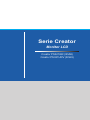 1
1
-
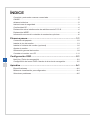 2
2
-
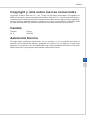 3
3
-
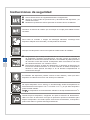 4
4
-
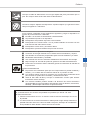 5
5
-
 6
6
-
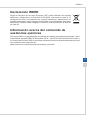 7
7
-
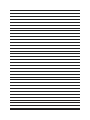 8
8
-
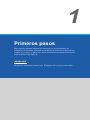 9
9
-
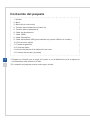 10
10
-
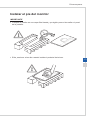 11
11
-
 12
12
-
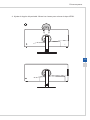 13
13
-
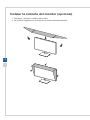 14
14
-
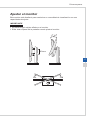 15
15
-
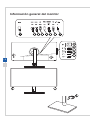 16
16
-
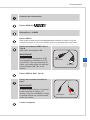 17
17
-
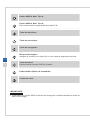 18
18
-
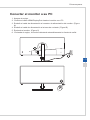 19
19
-
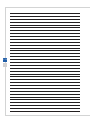 20
20
-
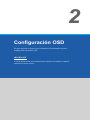 21
21
-
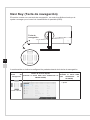 22
22
-
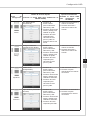 23
23
-
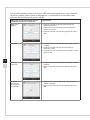 24
24
-
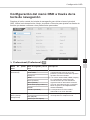 25
25
-
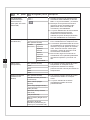 26
26
-
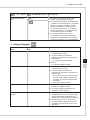 27
27
-
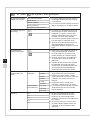 28
28
-
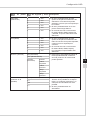 29
29
-
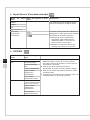 30
30
-
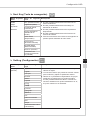 31
31
-
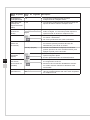 32
32
-
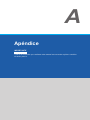 33
33
-
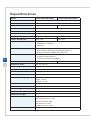 34
34
-
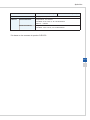 35
35
-
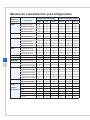 36
36
-
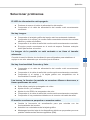 37
37
MSI MS-3DA8 El manual del propietario
- Tipo
- El manual del propietario
- Este manual también es adecuado para
Artículos relacionados
-
MSI MS-3DA1 El manual del propietario
-
MSI MS-3DA3 El manual del propietario
-
MSI MS-3DA0 El manual del propietario
-
MSI Optix MAG271CQR El manual del propietario
-
MSI Optix AG321CR El manual del propietario
-
MSI Optix MPG27CQ El manual del propietario
-
MSI Optix MAG321CQR El manual del propietario
-
MSI Oculux NXG253R El manual del propietario
-
MSI MS-3DB6 El manual del propietario
-
MSI MS-3DB2 El manual del propietario